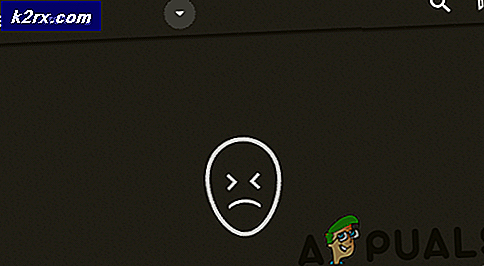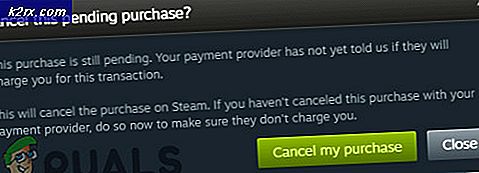Hulu Hata Kodu "RUNK13" Nasıl Onarılır
Bazı Hulu kullanıcıları "RUNUNK13Hulu'dan içerik yayınlamaya çalıştıklarında 'hata mesajı. Bu sorunun Windows ve macOS'tan Android TV ve iOS'a kadar çeşitli cihazlarda ortaya çıktığı onaylanmıştır.
Bu sorunu araştırdıktan sonra, bu belirli hata kodunu üretmeye neden olabilecek birkaç farklı neden olduğu ortaya çıktı. İşte bu hata kodunu ürettiği onaylanan olası suçluların kısa bir listesi:
Yöntem 1: Sunucu Sorunlarını Kontrol Etme
Bu tür sorunların geçmişte sunucu sorunlarıyla ilgili olduğu belgelendiğinden, şu anda Hulu'dan içerik akışını etkileyen bir sunucu sorunu olup olmadığını kontrol ederek bu araştırmaya başlamalısınız.
Eğer düşünürsen RUNUNK13hata bir sunucu sorunundan kaynaklanıyor olabilir, aşağıdaki gibi hizmetleri kontrol ederek başlamalısınız DownDetector ve Kesinti. Rapor Bölgenizdeki diğer kullanıcıların aynı hata koduyla karşılaşıp karşılaşmadığını görmek.
Aynı sorunu bildiren başka kullanıcılar bulmayı başardıysanız, Hulu'nun resmi Twitter hesabını kontrol edin ve bu konuyla ilgili herhangi bir resmi duyuru olup olmadığını görün.
Bir sunucu sorunuyla uğraştığınızı henüz onayladıysanız, maalesef sorun tamamen sizin kontrolünüz dışındadır. Şu anda yapabileceğiniz tek şey Hulu'nun sunucu sorunlarını çözmesini beklemek. Hulu'yu kullanmaya çalıştığınız her cihazda sorunla karşılaşırsanız bu daha olasıdır.
Öte yandan, bu araştırma herhangi bir sunucu sorununu keşfetmenize izin vermediyse, aşağıdaki ilk düzeltmeye geçin. RUNUNK13hata yerel bir sorundan kaynaklanıyor.
Yöntem 2: Ağınızı Yenileme
Son zamanlarda sorunun sunucudan kaynaklanmadığından emin olduysanız, gidermeniz gereken ilk şey, yönlendiricinizin veya modeminizin neden olduğu ağla ilgili bir tutarsızlıktır. Etkilenen bazı kullanıcıların onayladığı gibi, bu RUNUNK13 sorun ayrıca bir TCP veya IP tutarsızlığı.
Bu durumda, sorunu çözmenin 2 yolu vardır:
- Ağ cihazınızı yeniden başlatma - Bu işlem, ağınızın diğer bileşenlerini etkileyecek temel değişiklikler yapmadan yalnızca yönlendiricinizin veya modeminizin koruduğu mevcut IP ve TCP verilerinizi yenileyecektir. Ancak, bu işlem yalnızca TCP ve IP önbelleğe alınmış verilerin neden olduğu sorunları çözecektir - Sorun bir "set-in-sone" ayarından kaynaklanıyorsa, bu yöntem etkisiz olacaktır.
- Ağ cihazınızı sıfırlama - Bu, basit bir yeniden başlatmadan çok daha etkilidir çünkü önbelleğe alınmış verilerinizi temizlemenin yanı sıra tüm özel ayarları da temizler. Ancak, bu yöntemi kullanmanın ana dezavantajı, halihazırda beyaz listeye eklenmiş bağlantı noktalarını, engellenen cihazları ve kaydedilmiş PPPoE kimlik bilgilerini kaybetmenizdir - Yönlendiriciniz fabrika durumuna geri dönecektir.
A. Ağ Cihazınızı Yeniden Başlatma
Bağımlı olabileceğiniz bazı özel ayarları geri döndürme riskini almadan basit bir şekilde başlamak istemeniz durumunda, basit bir yönlendiricinin yeniden başlatılması idealdir çünkü yalnızca ilgili önbelleğe alınmış verileri temizleyecektir. Geçiş kontrol protokolü ve İnternet protokolü.
Ağ cihazınızda sıfırlama yapmak için yönlendiricinizin veya modemin arkasına bakın ve AÇIK KAPALI buton. Bulduğunuzda, yönlendiricinizi kapatmak için bir kez basın, ardından güç kapasitörlerinin deşarj olması için yeterli süre vermek üzere yönlendiricinizin / modeminizin güç kablosunu çıkarın.
Not: Güç kablosunu çıkardıktan sonra, tekrar prize takmadan ve yeniden başlatmadan önce tam bir dakika bekleyin.
İnternet erişimi geri yüklendiğinde, Hulu içinde başka bir akış işi başlatın ve sorunun şimdi çözülüp çözülmediğine bakın.
B. Ağ Cihazınızı Sıfırlama
Basit bir sıfırlama sorunu sizin için çözmediyse veya yönlendirici ayarlarınızı geri döndürecek bir şey arıyorsanız, sıfırlama prosedürünü uygulamalısınız.
Ancak, bu işlemin esas olarak yönlendiriciniz veya modeminiz tarafından kaydedilen tüm özel ayarları fabrika varsayılanlarına geri döndüreceğini anlamak önemlidir. Daha önce beyaz listedeki bağlantı noktalarını zorunlu kılmadıysanız, cihazları engellediyseniz veya yönlendirici ayarlarınızdan bazı manuel yönlendirme yapmadıysanız, bu büyük bir sorun olmayacaktır.
Not: ISP'niz PPPoE kullanıyorsa, yönlendiricinizi sıfırlamak, ağ cihazınızın 'unutmak' oturum açma kimlik bilgileri.
Yönlendiriciyi sıfırlamak için yönlendiricinizin arkasındaki sıfırlama düğmesini arayın - Bu düğme genellikle cihaza yerleşiktir, ona ulaşmak için keskin bir nesneye ihtiyacınız olacaktır.
Sıfırlama düğmesini bulmayı başardığınızda, yaklaşık 10 saniye boyunca veya ön LED'lerin aynı anda yanıp söndüğünü görene kadar basılı tutun. Bu davranışı fark ettikten sonra, Hulu'da başka bir akış işi başlatmadan önce PPPoE kimlik bilgilerinizi (gerekirse) yeniden girerek sıfırlama düğmesini bırakın ve internet erişimini yeniden kurun.
Bu sorun hala çözülmediyse, aşağıdaki bir sonraki olası düzeltmeye geçin.
Yöntem 3: Tarayıcı Önbelleğinizi Temizleme
Ağ cihazınızı sıfırlamak sizin durumunuzdaki sorunu çözmediyse ve bu sorunla bir PC'de karşılaşıyorsanız, büyük olasılıkla tarayıcınızın önbelleği veya çerezleriyle ilgili bir tür sorunla karşılaşıyorsunuzdur.
Kendilerini benzer bir senaryoda bulan birkaç kullanıcı, ayarlar menüsüne erişerek ve Hulu ile ilgili önbelleği ve çerezleri temizleyerek sorunu çözmeyi başardı.
Ancak, bunu yapmak için tam talimatların kullandığınız tarayıcıya bağlı olarak farklı olacağını unutmayın. İşleri sizin için kolaylaştırmak için, size nasıl yapılacağını gösterecek bir kılavuz hazırladık. önbelleği ve çerezleri temizle en popüler tarayıcılarda.
Tarayıcınıza ayrılmış talimatları izledikten sonra, bilgisayarınızı yeniden başlatın ve aynı hata mesajıyla karşılaşmadan Hulu içeriğini yayınlayıp izleyemeyeceğinizi görün.